
Los mejores trucos ocultos para Facebook Messenger

Facebook Messenger es una de las aplicaciones de mensajería más utilizadas en la actualidad. Su principal atractivo reside en que nos permite establecer contacto con nuestros amigos de Facebook sin tener que estar dentro de la red social. Es decir, funciona como una app independiente desde 2014 con un gran número de posibilidades. Por ejemplo, nos da la oportunidad de compartir imágenes o nuestra localización dentro de los mensajes de texto, abrir ventanas de chat con varios contactos a la vez o introducir varios destinatarios al mismo tiempo. Su interfaz es muy visual y cómoda y sus sonidos adictivos.
Ahora bien, es posible que pese a estar usándola a diario haya cosas que se te escapen. Hablamos de funcionalidades que existen, pero que tú aún no conoces ni sabes que están a tu entera disposición. Quizá no estés al tanto y no sepas que puedes cambiar los colores de los chats, jugar al ajedrez o, incluso, poner apodos en las conversaciones. Toma nota porque repasamos algunos de los mejores trucos ocultos para Facebook Messenger.
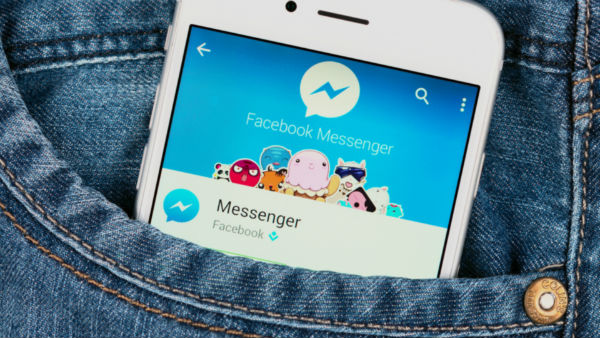
Cambia el color del chat
La aplicación de mensajería de Facebook es tan visual que nos permite cambiar los colores de nuestras conversaciones. Si te aburres del color azul de todos los chats, estás de suerte. Puedes probar con otra tonalidad que te guste más, o que se adapte mejor a esa conversación especial. Para cambiar el color solo tienes que entrar en cualquier conversación y pulsar encima del nombre de contacto en la parte superior. A continuación verás un menú en el que te aparecen una serie de opciones. Selecciona en Color para que se muestren todos los disponibles. El color predeterminado es el azul, pero puedes poner el morado, turquesa, rojo, naranja, verde… Eso sí, ten en cuenta que cuando modifiques el color tu contacto también se percatará del cambio.
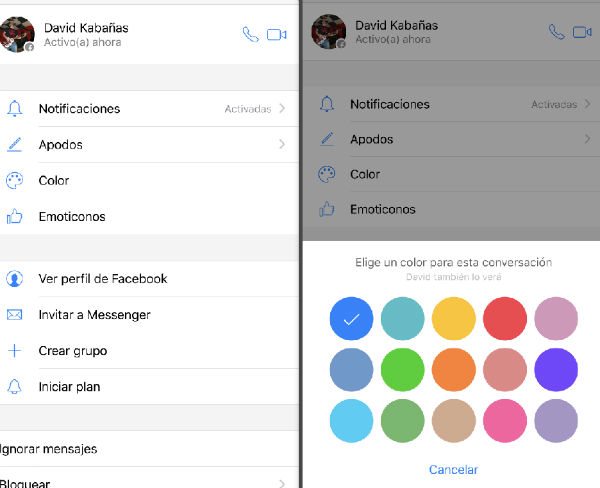
Pon apodos en las conversaciones
Prescinde de los nombres establecidos por Facebook y personaliza tus propias conversaciones. Se trata de una opción de la aplicación que te permitirá cambiar el nombre que se muestra en el chat por el que elijas. Y no solo el tuyo. También te da la posibilidad de cambiar el nombre de tu contacto. Si quieres llevarlo a cabo, vuelve a entrar de nuevo en una conversación de Messenger y pulsa encima del nombre del receptor de los mensajes. Te volverá a aparecer un menú de opciones entre las que se encuentra Apodos.
Cuando selecciones la opción verás que aparece tu foto y la de tu contacto. Para cambiar a un nuevo apodo pulsa en el nombre actual. Se mostrará un cuadro titulado “editar apodo”. Únicamente tendrás que poner el nombre que quieras. De este modo, cada vez que vuelvas a abrir el chat lo verás tal cual lo escribiste. Hay que señalar que una vez que se defina el apodo se mostrará una notificación en la conversación avisando del cambio.
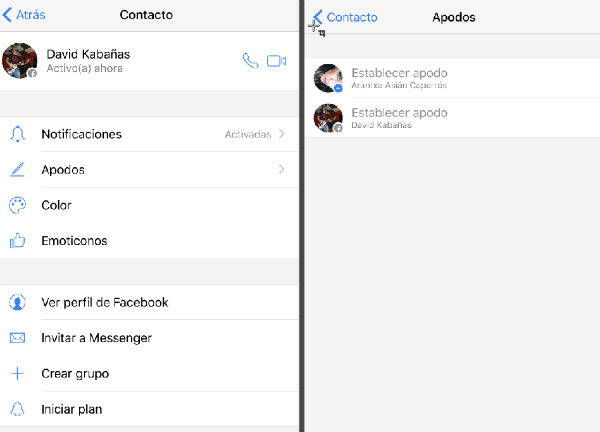
Juega al ajedrez
¿Sabías que puedes jugar al ajedrez u otros juegos como el baloncesto en Facebook Messenger? Se trata de juegos que no están visibles, pero que puedes activarlos con una serie de comandos. Si quieres abrir el ajedrez solo tienes que escribir en la conversación con el contacto que deseas jugar “@fbchessplay”. Cuando lo hagas se mostrará en la pantalla un tablero similar al del ajedrez. Eso sí, para jugar tendrás que hacerlo con comandos, algo que puede resultar bastante incómodo para muchos usuarios.
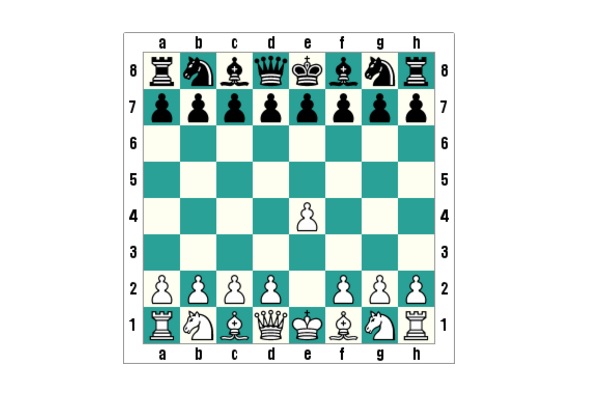
Las nomenclaturas de las piezas son las siguientes: K-rey, Q-reina, B-alfil, N-caballo, P-peón o R-torre. De este modo, si quieres mover un caballo tendrás que escribir @fbchess Ne4 (donde la letra N representa al caballo y el e4 a la posición a la que quieres moverlo). Es necesario tener en cuenta que se consideran las mayúsculas y minúsculas. De igual forma, si necesitas ayuda puedes añadir el comando “@fbchess help”. Facebook te dará indicaciones de cómo jugar.
Crea accesos directos de tus conversaciones
Es posible que tengas un amigo con el que no dejes de hablar en Messenger. Teniendo en cuenta esto quizá quieras darle una posición privilegiada y tenerlo más cerca. Puedes hacerlo sin problema, ya que la app te permite crear un acceso directo y colocarlo en la pantalla del móvil. Para hacer esto solo tienes que abrir la aplicación y mantener presionada la fotografía de tu contacto. Una vez que hagas esto verás un menú donde se mostrará una opción de crear acceso directo. Cuando la selecciones, se mostrará en el menú principal de tu dispositivo.
Recibe fotos de mascotas
Sabemos que te gustan los animales. Mandar fotos de gatos y perros adorables es algo que se suele hacer mucho a través de servicios de mensajería. Si quieres hacerlo en Facebook Messenger, existe un comando que te ahorrará tener que buscarlas. Y es que, si escribes @dailycute en la conversación de un chat se mostrará automáticamente la imagen de una mascota.
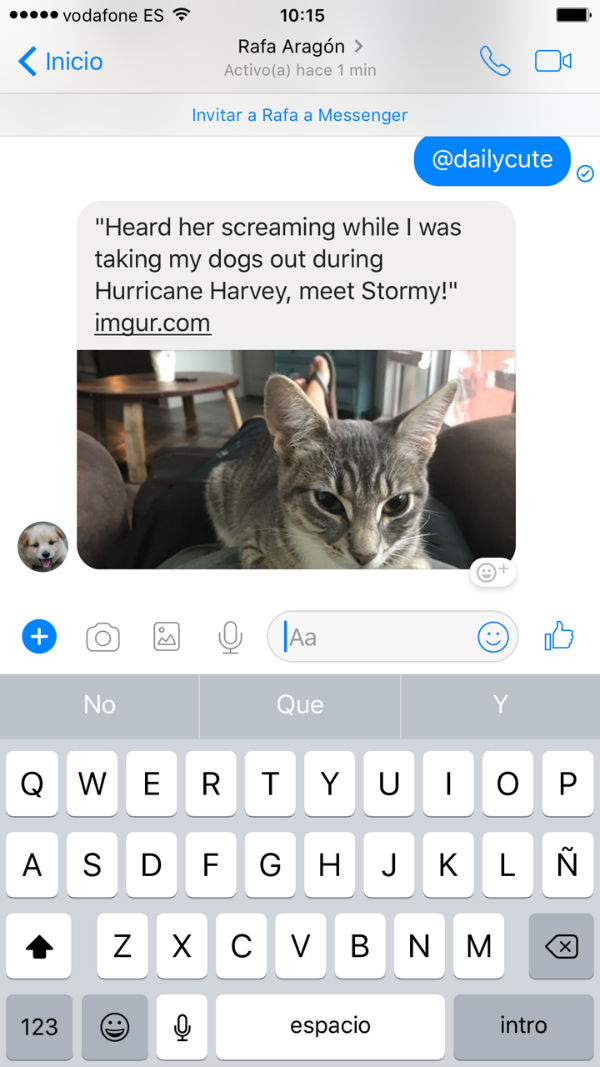
Es tan fácil como poner ese comando cuando estés entablando comunicación con algún amigo. Como por arte de magia se seleccionará una imagen de algún bonito animal. Eso sí, el problema es que no podrás seleccionar la que quieras, saldrá una aleatoria.
Haz más grades los emoticones
¿Te parece insuficiente el tamaño de los emoticones en Facebook Messenger? No te preocupes porque la aplicación te da la posibilidad de ponerlos más grandes cuando quieras. Solo tienes que presionar el emoticono que desees y soltarlo en el tamaño que decidas.

Si activas los sonidos verás que aparece uno como si estuvieras inflando algo que está a punto de explotar y justo lo hace cuando publicas el emoticono al tamaño deseado. ¿Te has gustado nuestros trucos? ¿Conoces alguno más que crees que tendríamos que haber puesto y se nos ha pasado por completo? No dudes en dejar el tuyo en la sección de los comentarios.
 Arantxa Asián es licenciada en Filología Hispánica y trabaja como redactora especializada en tecnología desde el año 2007. Su especialidad son los gadgets y la telefonía en general, aunque no puede pasar sin Internet y sin dedicarle unas horas a la semana al SEO.
Arantxa Asián es licenciada en Filología Hispánica y trabaja como redactora especializada en tecnología desde el año 2007. Su especialidad son los gadgets y la telefonía en general, aunque no puede pasar sin Internet y sin dedicarle unas horas a la semana al SEO.
Articulo en origen en Tu Experto




